วิธีปิดแล็ปท็อปอย่างถูกต้อง
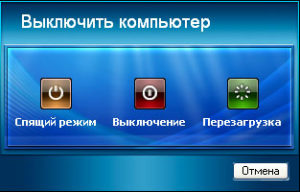 ผู้ใช้คอมพิวเตอร์เริ่มต้นจะต้องเผชิญกับคำถามจำนวนมากที่เกี่ยวข้องกับคุณสมบัติการทำงานในขั้นต้น ตัวอย่างเช่นวิธีการปิดและเปิดแล็ปท็อปอย่างถูกต้องเพื่อไม่ให้เกิดอันตรายต่อระบบปฏิบัติการหรือฮาร์ดแวร์ บทความนี้จะพูดถึงวิธีต่างๆในการปิดแล็ปท็อปและคุณสมบัติต่างๆ
ผู้ใช้คอมพิวเตอร์เริ่มต้นจะต้องเผชิญกับคำถามจำนวนมากที่เกี่ยวข้องกับคุณสมบัติการทำงานในขั้นต้น ตัวอย่างเช่นวิธีการปิดและเปิดแล็ปท็อปอย่างถูกต้องเพื่อไม่ให้เกิดอันตรายต่อระบบปฏิบัติการหรือฮาร์ดแวร์ บทความนี้จะพูดถึงวิธีต่างๆในการปิดแล็ปท็อปและคุณสมบัติต่างๆ
เนื้อหาของบทความ
วิธีมาตรฐานในการปิดแล็ปท็อป
ขั้นแรก คุณควรตัดสินใจว่าควรปิดแล็ปท็อปเลยหรือควรให้อุปกรณ์เข้าสู่โหมดสลีปทุกครั้งเหมือนที่ผู้ใช้หลายคนทำ เพื่อสนับสนุนการปิดใช้งานแล็ปท็อปทุกครั้งหลังเลิกงานและตัดการเชื่อมต่อจากแหล่งพลังงาน ผู้เชี่ยวชาญให้ข้อโต้แย้งหลายประการต่อไปนี้:
- แล็ปท็อปที่ไม่เคยปิดเครื่องจะให้บริการเจ้าของน้อยลงมากเนื่องจากแบตเตอรี่ขัดข้องอย่างรวดเร็ว (ยิ่งแบตเตอรี่มีรอบการชาร์จนานเท่าไรก็ยิ่งถือว่า "เสื่อมสภาพ" มากขึ้น)
- อุปกรณ์ที่เปิดอยู่ตลอดเวลาแม้จะอยู่ในโหมด "สลีป" ก็ใช้พลังงานไฟฟ้ามากซึ่งจะทำให้ค่าไฟฟ้าเพิ่มขึ้นเล็กน้อย
- หากเครื่องทำความเย็นของอุปกรณ์มีเสียงดังหรือไฟสัญญาณกะพริบตลอดเวลา อาจส่งผลเสียต่อการนอนหลับของเจ้าของได้ เนื่องจากเพื่อการนอนหลับที่เหมาะสม แนะนำให้ไม่มีแสงสว่างและความเงียบสนิท
ขั้นตอนการปิดระบบมาตรฐานซึ่งดำเนินการโดยใช้ปุ่ม "Start" บนเดสก์ท็อป จากนั้นเลือก "Shut down" เป็นที่รู้จักสำหรับผู้ใช้มือใหม่ส่วนใหญ่ อัลกอริธึมการดำเนินการนี้ใช้ได้กับ Windows 7, 8 หรือ 10 แต่สำหรับ XP มีการเพิ่มอีกหนึ่งรายการเข้าไป: หลังจากเลือก "ปิดเครื่อง" คุณจะต้องยืนยันการกระทำที่ระบุ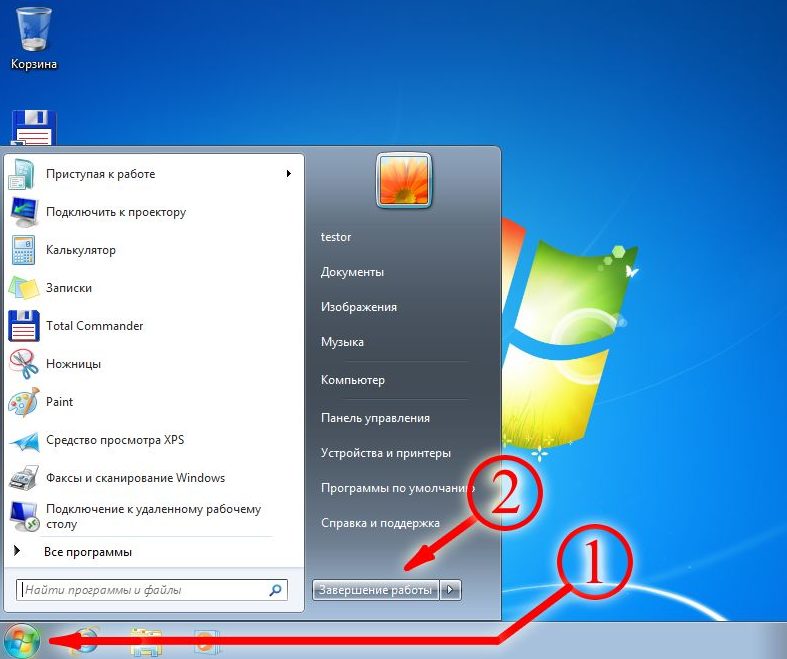
อ้างอิง! หากการปิดแล็ปท็อปมักใช้เวลาไม่เกินหนึ่งนาที (ไม่นับการทำงานกับการอัปเดตที่จำเป็นในบางระบบปฏิบัติการ) จากนั้นการเริ่มต้นมักจะใช้เวลานานกว่ามาก
วิธีปิดแล็ปท็อป Windows 8 อย่างถูกต้อง
ผู้ใช้หลายคนเมื่อใช้งานแล็ปท็อปเสร็จแล้วเพียงปิดฝาแล็ปท็อป ในกรณีนี้ตัวอุปกรณ์ไม่ได้ปิด แต่จะเข้าสู่โหมดสลีปเท่านั้นซึ่งมีข้อเสียเปรียบหลักดังที่อธิบายไว้ข้างต้น โหมดสลีปจะเหมาะสมกว่าเมื่อผู้ใช้ต้องการเข้าถึงโปรเจ็กต์ที่เปิดอยู่แล้วและแอปพลิเคชัน Windows 8 อย่างรวดเร็ว
อ้างอิง! หากประจุแบตเตอรี่ของอุปกรณ์ลดลงเหลือศูนย์ในโหมดสลีป แล็ปท็อปจะปิดโดยอัตโนมัติ
นอกเหนือจากมาตรฐานแล้ว ยังมีอีกวิธีที่เหมาะสมที่สุดในการปิดระบบปฏิบัติการเวอร์ชันที่แปดซึ่งเป็นเรื่องปกติในหมู่ผู้ใช้จำนวนมาก ในกรณีนี้จะใช้โปรแกรม "Run" ซึ่งคุณสามารถดำเนินการได้ไม่เพียง แต่ปิดระบบเท่านั้น แต่ยังรวมถึงการดำเนินการที่เป็นประโยชน์อื่น ๆ อีกมากมายอีกด้วย ดังนั้น ในการปิดใช้งานอุปกรณ์โดยใช้ยูทิลิตี้นี้ คุณต้อง:
- กดคีย์ผสม Win+r (โดยปกติแล้วปุ่ม "Win" จะไม่ถูกระบุว่า แต่มีโลโก้ Windows ติดอยู่)
- หลังจากเรียกหน้าต่างโปรแกรมแล้วให้ป้อนคำสั่ง “shutdown /s /t 0 /f” (โดยไม่ใส่เครื่องหมายคำพูด)
- รอจนกว่าแอปพลิเคชันทั้งหมดจะปิดสนิทและอุปกรณ์จะถูกปิดใช้งาน
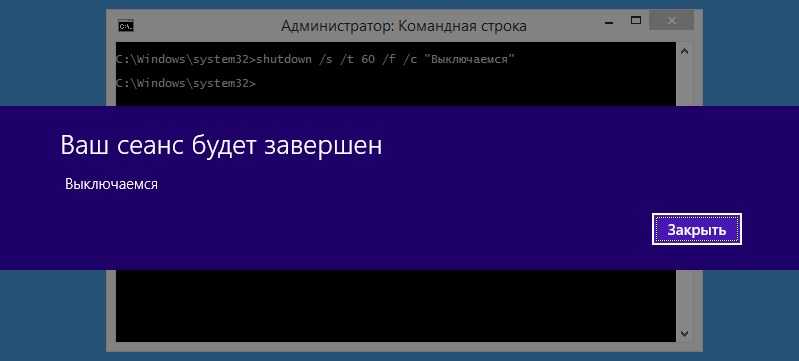
วิธีปิดแล็ปท็อป Windows 10
วิธีการหลักในการปิดแล็ปท็อปที่ใช้ Windows 10 นั้นไม่แตกต่างจากวิธีการมาตรฐานที่อธิบายไว้ข้างต้นและทำให้ผู้ใช้ทุกคนสะดวกที่สุดเท่าที่จะเป็นไปได้ ด้วยการเลือกตัวเลือก "ปิดเครื่อง" หลังจากกดปุ่ม "เริ่ม" ผู้ใช้จะต้องรอให้อุปกรณ์หยุดการทำงานของแอปพลิเคชันและหน้าต่างที่เปิดอยู่ทั้งหมด (อาจต้องมีการยืนยันเพื่อปิดบางส่วน) แล้วปิด
นอกจากนี้วิธีการปิดระบบโดยใช้ยูทิลิตี้ "Run" ยังใช้งานได้กับเวอร์ชัน 10 แต่ผู้ใช้หลายคนไม่ต้องการใช้วิธีนี้เนื่องจากการปิดระบบดังกล่าวต้องมีการดำเนินการเพิ่มเติม (เรียกหน้าต่างที่ต้องการและป้อนคำสั่ง)
การปิดแล็ปท็อปอย่างเหมาะสมเมื่อถูกแช่แข็ง
มีหลายกรณีที่แล็ปท็อปปฏิเสธที่จะปิดเนื่องจากระบบค้างและล่าช้า ในกรณีนี้ ผู้ใช้ไม่สามารถไปที่ปุ่ม "Start" ได้เสมอไป เนื่องจากอุปกรณ์อาจค้าง เช่น ในเกมที่เปิดแบบเต็มหน้าจอ และหยุดตอบสนองต่อคำสั่งพื้นฐาน
ในกรณีนี้ ตัวเลือกที่ดีที่สุดคือปิดผ่าน "ตัวจัดการงาน" ซึ่งเรียกโดยแป้นพิมพ์ลัด "Ctrl+Alt+Delete" บ่อยครั้งเมื่อคุณกดปุ่มผสม (คุณต้องกดปุ่มค้างไว้พร้อมกัน) ระบบจะใช้เวลาในการแสดงหน้าต่างที่จำเป็นซึ่งผู้ใช้สามารถเลือกฟังก์ชั่นปิดเครื่องได้
หากคุณไม่สามารถรีบูทแล็ปท็อปที่ค้างได้ด้วยวิธีนี้ คุณสามารถใช้วิธีที่รุนแรงกว่านี้ได้ หากต้องการปิดแล็ปท็อปอย่างแรง คุณต้องกดปุ่มเปิดปิดค้างไว้ 3-5 วินาที หลังจากนี้แล็ปท็อปจะปิดลง แต่ข้อมูลทั้งหมดที่ไม่ได้บันทึกไว้จะหายไป
อ้างอิง! ผู้เชี่ยวชาญแนะนำให้ใช้วิธีการปิดใช้งานนี้เป็นทางเลือกสุดท้ายเท่านั้น เนื่องจากการปิดระบบฉุกเฉินบ่อยครั้งอาจเป็นอันตรายต่อการทำงานของระบบปฏิบัติการได้
ขึ้นอยู่กับเวอร์ชันของระบบปฏิบัติการของคุณตลอดจนเคล็ดลับที่ให้ไว้ข้างต้น ทุกคนสามารถยืดอายุการใช้งานไม่เพียงแต่แบตเตอรี่แล็ปท็อปเท่านั้น แต่ยังรวมถึงระบบปฏิบัติการของอุปกรณ์ด้วย





